Dine ejendomme ender ofte med at definere dig bareså meget som du definerer dem, det være sig din sofa, din bil, din kat eller endda din computer. Især din computer, da det i det væsentlige er en digital udvidelse af dig. De fleste af os foretrækker at holde vores ejendele rene og ryddelige, men alligevel går glip af at anvende hovedstolen på indholdet af vores computer. Bare at holde dit digitale indhold pænt og rent kan gå langt med at forbedre din produktivitet. Bakkeværktøjer 2000 sigter mod at hjælpe dig med det ved at lade dig tilføje genveje til dine programmer som små ikoner i proceslinjens systembakkeområde og således reducere skrivebordets rod.
Bakkeværktøjer har eksisteret siden Windows 95 ogfungerer som en charme. Du kan placere op til 24 programikoner i systembakken. Klik på ikonet for at starte et program. Hvis du vil ændre et ikon, kan du også gøre det fra proceslinjen. For at starte tingene skal du få adgang til værktøjet fra dets lille lille røde værktøjskasseikon.
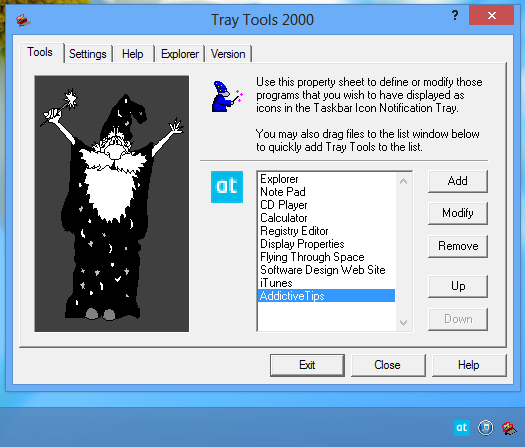
Du får vist appens vindueviser dig en liste over programmer under fanen 'Værktøjer' med et par nyttige poster som Explorer, Notepad, Calculator osv. tilføjet som standard. Du kan tilføje en ny post til listen ved at trykke på knappen 'Tilføj' eller ved blot at trække dem til listevinduet, og magasinværktøjer opretter ikoner til dem i systembakken, som vist i skærmbilledet ovenfor. Du vil bemærke, at ikonerne ikke er arrangeret i samme rækkefølge, som de vises på listen. Knapperne 'Op' og 'Ned' på listen er kun beregnet til at arrangere listen - de arrangerer ikke ikonerne i systembakken i overensstemmelse hermed, men du kan gøre det manuelt ved blot at trække dem til den ønskede position i bakken sig selv.
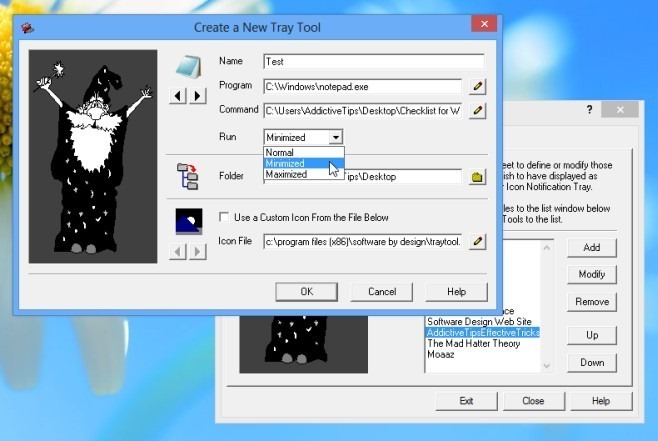
Jeg opretter et nyt magasinværktøj på billedet ovenfor. I feltet 'Program' skal du søge efter den type program, du vil åbne. Jeg har valgt Notepad til dette eksempel. I feltet 'Kommando' kan du valgfrit specificere alle parametre til programmet, herunder stien til en bestemt fil, du vil have den til at åbne, ligesom jeg har valgt teksten 'Tjekliste til Windows' i dette eksempel. Vælg derefter, hvordan du vil have dit program til at åbne ved at klikke på - Normal, minimeret eller maksimeret.
Med mappestien kan du indstille et specifikt bibliotekfor at programmet skal åbnes i (for eksempel at åbne et kommandopromptvindue i et bestemt bibliotek). Det fungerer stort set det samme som 'Start i' -feltet, der findes i alle Windows-genveje, og kan efterlades tomt, hvis det ikke kræves. Til sidst kan du vælge et brugerdefineret ikon til dit programs genvejsgenvej fra udviklerens endeløse samling. Selvom du ikke deler hans entusiasme for gamle ikoner i retrostil, kan du altid søge efter enhver ikonfil efter dit valg.
For at ændre et program kan du også højreklikke på det direkte fra proceslinjen. Det giver dig i det væsentlige de samme kontroller, som du får, når du opretter et nyt ikon.
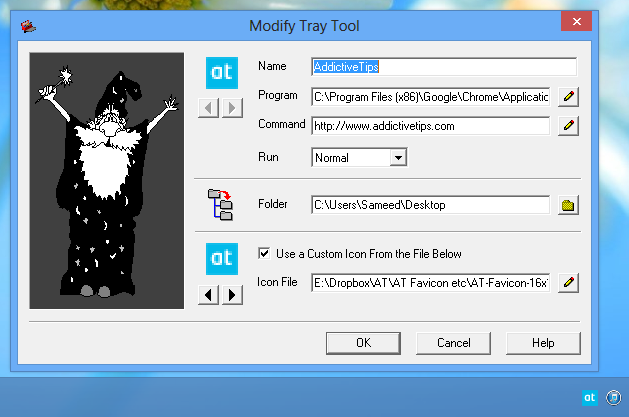
Bakkeværktøjets 'Indstillinger' giver dig mulighed for at finpusseflere indstillinger relateret til programmets drift. Du kan konfigurere det til at beholde vinduespositionerne på alle dine Tray Tools-apps, altid holde Tray Tools øverst på andre vinduer, holde en log på, når du brugte værktøjerne, afspille en lyd, når du starter nogen af dem, og afspil advarselslyde for alle dialogbokse, der dukker op.
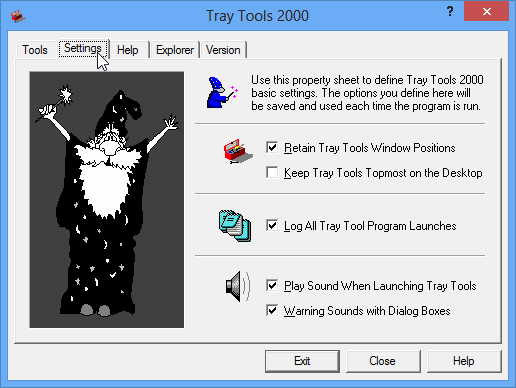
Bakkeværktøjer kører ikke automatisk på Windowsopstart, indtil du indstiller det til at gøre det fra fanen 'Explorer' ved at aktivere afkrydsningsfeltet 'Opret en startmappeemne'. Hver gang du starter din computer, indlæses dine ikoner i systembakken. Du kan også oprette og fjerne Start Menu og Desktop ikoner til værktøjet herfra.
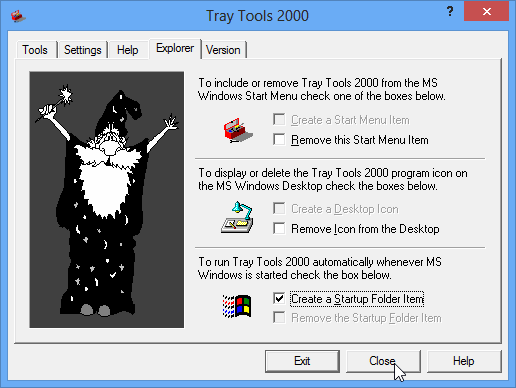
Ved hjælp af knappen 'Exit' fjernes alle dinebrugerdefinerede ikoner fra systembakken og afslutte magasinværktøjer, men du kan få dem tilbage når som helst ved blot at genstarte selve bakkeværktøjer. Hvis du vil gemme dine ændringer og fortsat bruge ikonerne, skal du trykke på 'Luk' i stedet for 'Afslut'.
Tray Tools 2000 er tilgængeligt for alle versioner afWindows inklusive XP, Vista, 7 og 8 samt ældre og forældede versioner som Windows 95, 98, ME, NT og 2000. Testning blev udført på Windows 8 Pro, 64-bit.
Download bakkeværktøjer 2000









Kommentarer